ข้อผิดพลาด 0xC1900101-0x40017 การติดตั้งล้มเหลวในเฟส SECOND_BOOT
หากเมื่อคุณพยายามอัปเกรดระบบจาก Windows 10 เวอร์ชันเก่าไปเป็น Windows 10 เวอร์ชันใหม่กว่า(upgrade from an older version of Windows 10 to a newer version of Windows 10)และกระบวนการล้มเหลวโดยมีข้อผิดพลาด0xC1900101 – 0x40017 แสดง(0xC1900101 – 0x40017)ว่าโพสต์นี้มีไว้เพื่อช่วยคุณ ในโพสต์นี้ เราจะระบุสาเหตุที่เป็นไปได้ จากนั้นเสนอวิธีแก้ปัญหาที่เกี่ยวข้องตลอดจนวิธีแก้ไขที่คุณสามารถลองแก้ไขปัญหาได้
Error 0xC1900101 – 0x40017, The installation failed in the SECOND_BOOT phase with an error during BOOT operation.
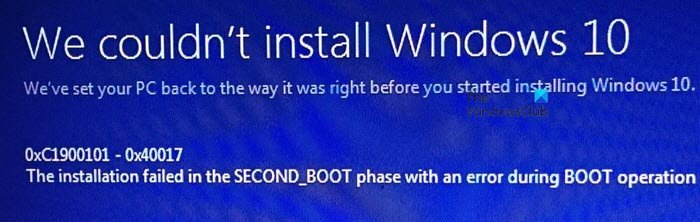
ข้อผิดพลาด 0xC1900101 – 0x40017 การติดตั้งล้มเหลวในเฟสSECOND_BOOT
ข้อผิดพลาดในการอัพเกรด Windows 10 นี้หลังจากการรีสตาร์ทระบบครั้งที่สอง(after the second system restart)เกิดขึ้นเนื่องจากคอมพิวเตอร์มีCitrix Virtual Delivery Agent (VDA)ติดตั้งอยู่ Citrix VDAติดตั้งไดรเวอร์อุปกรณ์และไดรเวอร์ตัวกรองระบบไฟล์ ( CtxMcsWbc ) ไดรเวอร์ตัวกรอง Citrix(Citrix)นี้ป้องกันการอัพเกรดจากการเขียนการเปลี่ยนแปลงไปยังดิสก์ สิ่งนี้จะทริกเกอร์การย้อนกลับของระบบ
หากคุณประสบปัญหานี้ คุณสามารถลองใช้วิธีแก้ปัญหาที่เราแนะนำ (ตามความต้องการของคุณ) ที่อธิบายไว้ด้านล่างเพื่อบรรเทาปัญหา
ในการแก้ไขปัญหา(To resolve)นี้ ให้ทำดังต่อไปนี้:
- ถอนการติดตั้งCitrix VDA ( VDAWorkstationSetup_7.11 )
- เรียกใช้การอัปเกรด Windows อีกครั้ง
- ติดตั้ง Citrix VDA อีกครั้ง
เมื่อต้องการแก้ไข(work around)ปัญหานี้ ให้ทำดังต่อไปนี้:
เนื่องจากเป็นการดำเนินการรีจิสทรี ขอแนะนำให้คุณสำรองข้อมูลรีจิสทรี(back up the registry) หรือ สร้างจุดคืนค่าระบบ ตามมาตรการป้องกันที่จำเป็น เมื่อเสร็จแล้วคุณสามารถดำเนินการดังนี้:
- กดปุ่มWindows key + Rเพื่อเรียกใช้กล่องโต้ตอบเรียกใช้
- ในกล่องโต้ตอบ Run ให้พิมพ์regeditแล้วกด Enter เพื่อเปิด Registry Editor(open Registry Editor)
- นำทางหรือข้ามไปยังเส้นทางคีย์รีจิสทรีด้านล่าง:
HKEY_LOCAL_MACHINE\SYSTEM\CurrentControlSet\Services\CtxMcsWbc
- ที่ตำแหน่ง ปิดใช้งานบริการแคช Citrix MCS(Citrix MCS cache service)โดยเปลี่ยนค่าเริ่มต้นจาก0เป็น4
ถัดไป ยังอยู่ในRegistry Editorนำทางหรือข้ามไปยังเส้นทางคีย์รีจิสทรีด้านล่าง:
HKEY_LOCAL_MACHINE\SYSTEM\CurrentControlSet\Control\Class\{4d36e967-e325-11ce-bfc1-08002be10318}
- ที่ตำแหน่ง ให้ลบ รายการ CtxMcsWbcในค่าUpperFilters
- ออกจากตัวแก้ไขรีจิสทรี
- รีสตาร์ทคอมพิวเตอร์ จากนั้นลองอัปเกรดอีกครั้ง
แค่นั้นแหละ! หลังจากดำเนินการแก้ไขปัญหาชั่วคราวหรือแก้ไขปัญหาด้วยตนเองแล้วข้อผิดพลาดในการอัพเกรด Windows 10 0xC1900101 – 0x40017(Windows 10 upgrade error 0xC1900101 – 0x40017)หลังจากการรีสตาร์ทระบบครั้งที่สองควรได้รับการแก้ไข
การอ่านเพิ่มเติม(Additional reading) : แก้ไขข้อผิดพลาด 0xC1900101 เช่น 0xC1900101-0x20004, 0xC1900101-0x2000c, 0xC1900101-0x20017, 0xC1900101-0x30018, 0xC1900101-0x3000D, 0xC1900101-0x4000D หรือ 0xC1900101-0x40017
Citrix VDA
Citrix VDA (Virtual Delivery Agent ) เป็นซอฟต์แวร์ชิ้นหนึ่งที่มาพร้อมกับ ชุด Xenapp/Xendesktopซึ่งจำเป็นต้องติดตั้งบนอุปกรณ์ไคลเอนต์ (VM หรือPhysical , Desktop OSหรือServer OS , WindowsหรือLinux ) ซึ่งแอพพลิเคชั่นหรือเดสก์ท็อปทั้งหมดจะต้องเป็น เผยแพร่ไปยังผู้ใช้สำหรับการเข้าถึงระยะไกล
ตัวอย่างเช่น; หากคุณต้องการเผยแพร่Windows 10 VMไปยังผู้ใช้ คุณต้องติดตั้งCitrix XD VDAใน VM
VDAมีหน้าที่ตอบสนองคำขอจากCitrix Delivery Controllerและพูดกับทุกองค์ประกอบของฮาร์ดแวร์และซอฟต์แวร์ VM ทันทีที่VDAลงทะเบียนในDDCจะเริ่มให้บริการตามคำขอของผู้ใช้
Related posts
Error 0x800f0830-0x20003, Installation ล้มเหลวระหว่าง install_updates
Fix Windows 10 Update Error 0x800703F1
การแก้ไข: การอัปเดต Windows 10 ล้มเหลว Error 0X80242FFF
วิธีการแก้ไข Windows Update Error Code 0x80070012
Windows Update ไม่ดาวน์โหลดหรือติดตั้ง Error 0x80070543
Windows Update Error 0X80073BC3, 0x8007002, 0x80073B92 - 0x20009
วิธีการ Fix Windows 10 Update Error 0x8007042B
Windows ไม่สามารถติดตั้งไฟล์ที่ต้องการ Error Code 0x8007025D
Windows Update ไม่สามารถติดตั้งกับ Error Code 0x8024004a
CBS_E_NEW_SERVICING_STACK_REQUIRED, Error 0x800f0823
Fix Windows Update Error 0x8007010b
Fix Windows 10 Update Error 0xc1900104 เมื่อติดตั้ง Feature Update
Windows Update ไม่สามารถติดตั้ง - Error 0x80070643
Fix Windows Update Error 0x800F0825
ตรวจสอบการเชื่อมต่อของคุณ Error code คือ 0x80072efd - Microsoft Store error
Fix Windows Server Update Services Error Code 0x80072EE6
Fix Windows Update Error Code 0x80080008
รายการทั้งหมดของ Windows Update Error Codes บน Windows 10
วิธีการ Fix Windows Update Error Code 80244010
Fix Windows Update Error Code 8024a112
